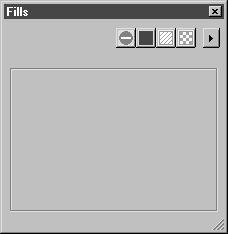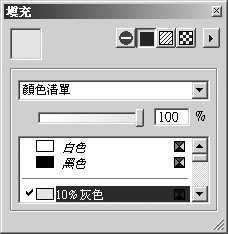彩色零件
將把工程圖變成上色的圖形。若要執行此操作,要為零件指派新顏色來取代標準顏色。
1. 變更顯示模式。
按一下
「平滑彩現」
顯示模式的符 號。
| 工程圖也會以此顯示模式下的彩現進行描繪。但描繪的外觀比在「彩現」顯示模式下更為平滑。著色的漸層會進行平滑彩現。 |
2. 選取 > 選單。
會在工程圖頁面上開啟「填充」視窗,如下所示。
| 唯有在選取了曲面、物件或工程圖區域時,才能為其指派一種新顏色。 |
3. 在物件視窗中選取組件 metal.101。
4. 按一下「填充」視窗中的「顏色」按鈕,然後按一下顏色清單中的「10% 灰色」顏色。
金屬 (metal.101) 會以新顏色顯示。
5. 在物件視窗中選取 receiving.102。
6. 在「填充」視窗的顏色清單中按一下「顏色 24」並為色調輸入 50 (%) (在顏色選取的躍現式選單中)。
7. 在物件視窗中選取 cover.119,並選取與 receiving.102 相同的顏色 (「10% 灰色」(10% Gray))。
8. 在物件視窗中選取 spindle.114。選取「顏色 24」顏色並為色調輸入 40 (%)。
9. 在物件視窗中選取 metal.115,並選取與 spindle.114 相同的顏色。
將為所有圓柱形與埋頭螺桿指派相同的顏色。
10. 按一下物件視窗清單中的最上方埋頭螺桿 (埋頭螺桿)。按住 SHIFT 鍵,按一下底部的圓柱形螺桿 (圓柱形螺桿)。
現在已經選取了所有螺桿。
11. 按一下「填充」視窗的顏色清單中的「25% 灰色」顏色。
現在已為所有螺桿指派所選取的顏色。
 顯示模式的符 號。
顯示模式的符 號。 顯示模式的符 號。
顯示模式的符 號。 顯示模式的符 號。
顯示模式的符 號。